如何輕鬆製作數位簽章(6 種方法)
在日常生活中,我們越來越需要在線上簽署合約、申請表和開銷報告等文件。在這種情況下,學習如何製作數位簽名就顯得尤為重要。我們將介紹 6 種簡單易用且直接的電子簽名製作方法,並將其應用到影像、Word 和 PDF 檔案中,以滿足各種場合的簽名需求。
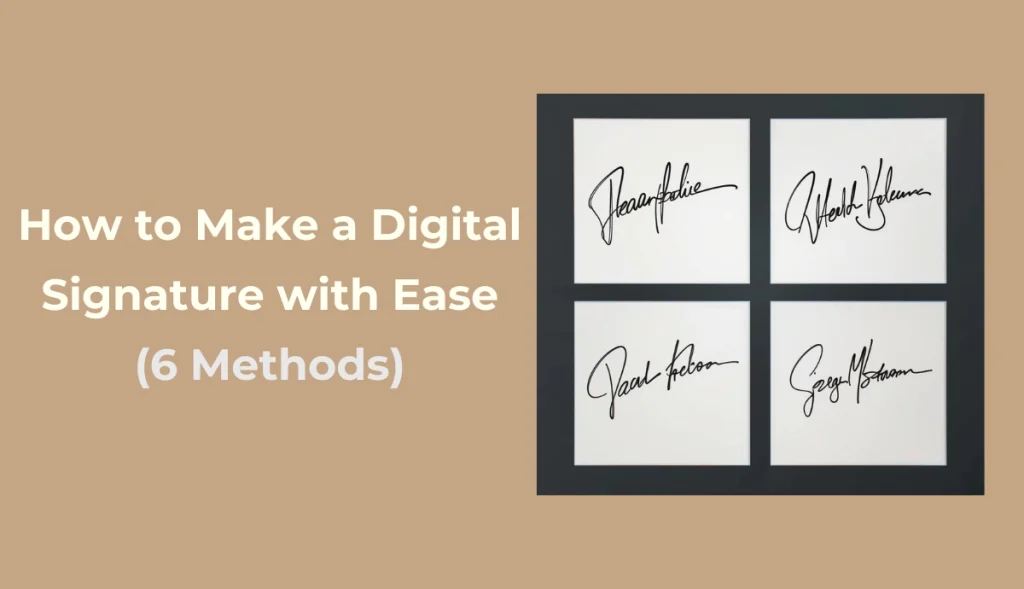
方法 1.AI Ease - 製作簽名並將其新增至圖片
如何使我的簽名數位化?想要快速在照片上加上獨特的電子簽名嗎?AI Ease 的線上免費 照片編輯器提供全自動的解決方案。不需要手動裁切圖片,只要幾個步驟,您就可以在任何圖片上加入電子簽名字體。
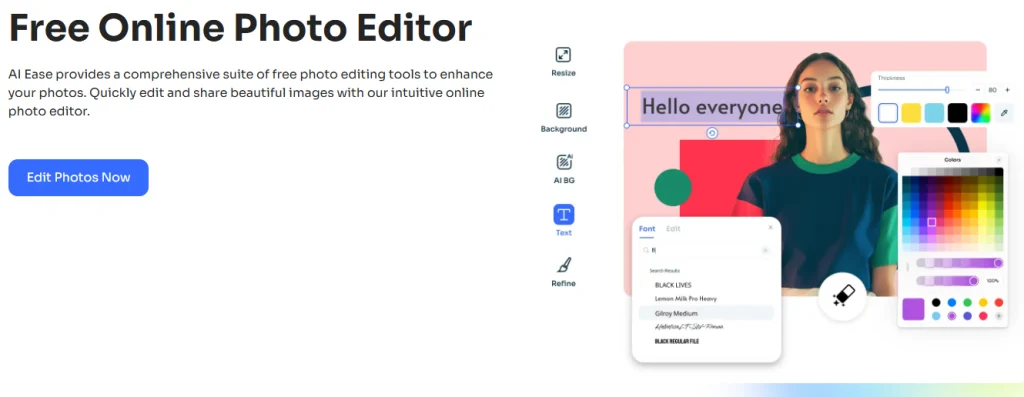
主要功能:
- AI Ease 支援手寫、藝術、印章等多種風格,滿足個性化與正式場景的需求。
- 上傳圖片後,簽名可以自由拖曳、縮放和調整顏色,無須手動剪輯或進行複雜的編輯。
- 線上操作,相容於手機和電腦,隨時隨地都能完成簽名生成。
- 輸出品質清晰,適用於工作證書、證書、工作展示等場合。
- AI Ease 提供更多 AI 照片工具,例如 AI 圖片水印去除背景移除 照片增強器、AI 濾鏡等。
如何線上建立數位簽章
現在就試試 AI Ease,為圖片添加簽名!它適用於多種用途,包括工作證明、照片水印和數位證書。以下是如何使用 AI Ease 製作數位簽章的詳細步驟。
步驟 1.點擊按鈕,訪問 AI Ease 免費線上。並上傳您要加入簽名的照片。
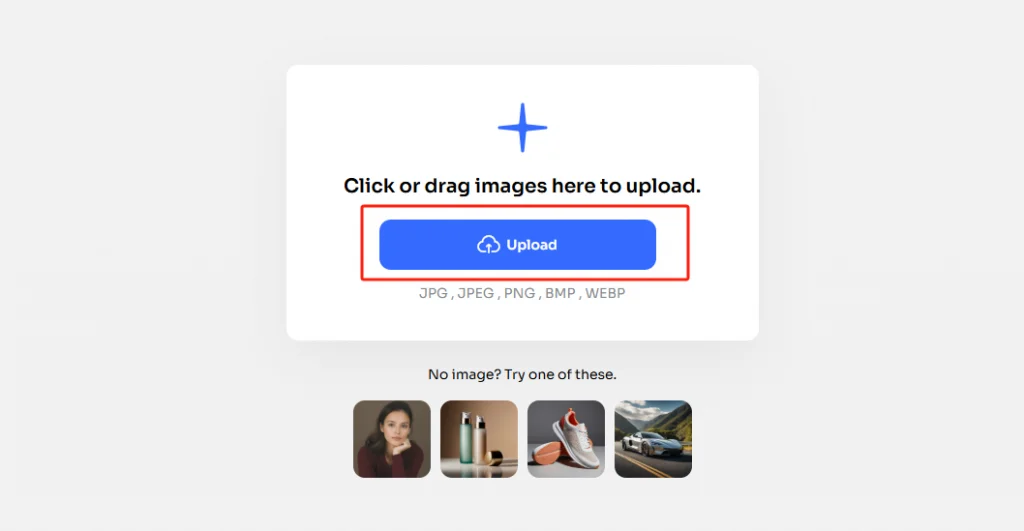
步驟 2.點選左側面板的「文字」按鈕。然後點擊 "Add Text"(新增文字),輸入並創建您的電子簽名。
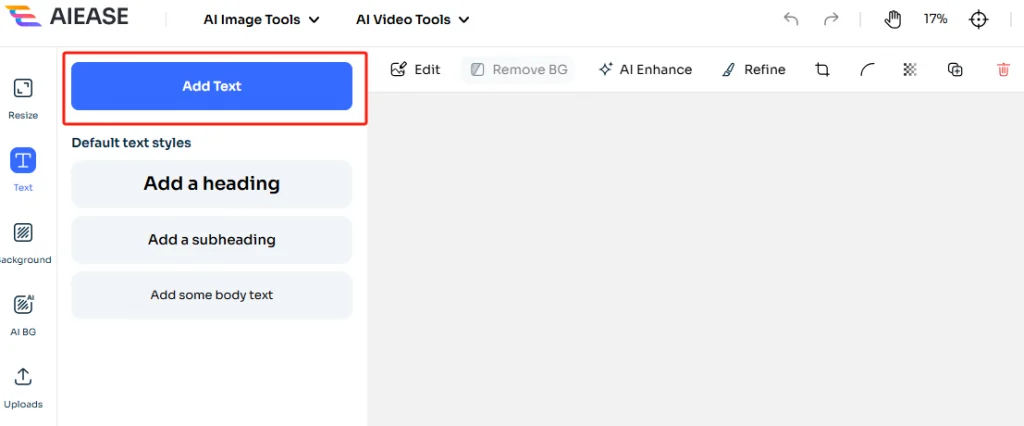
步驟 3.將滑鼠移至頁面上方的「編輯」按鈕,然後按一下「前方」,選擇您喜歡的文字樣式。
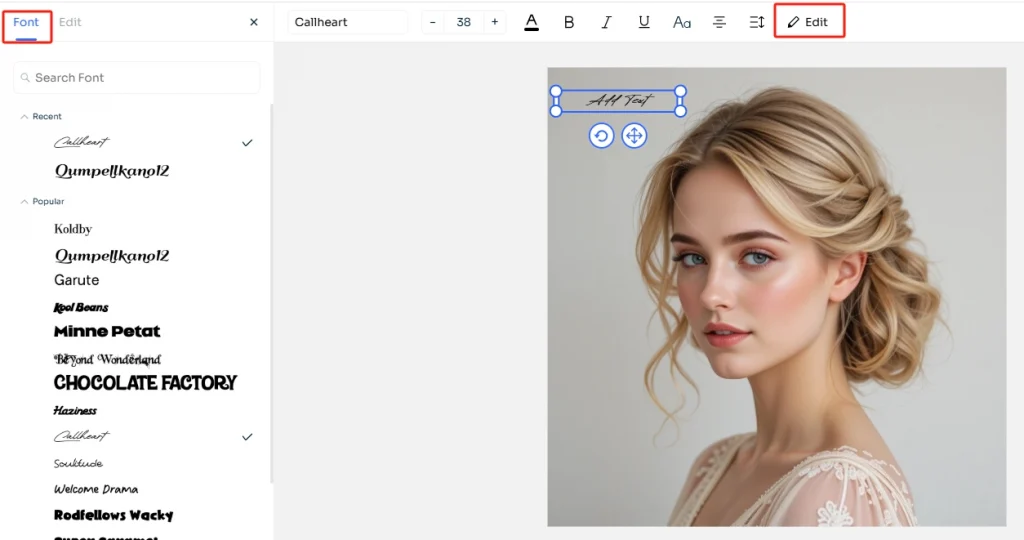
步驟 4.在照片上加入數位簽名後,您就可以儲存高解析度的影像並下載。
方法 2.CreateMySignature - 數位簽名製作器
CreateMySignature 是一款易於使用的線上數位簽名製作工具。它可讓您手寫或輸入簽名,然後下載。簽名影像可應用於 Word、PDF 等檔案。這特別適用於需要快速簽署的合約、協議或申請表。
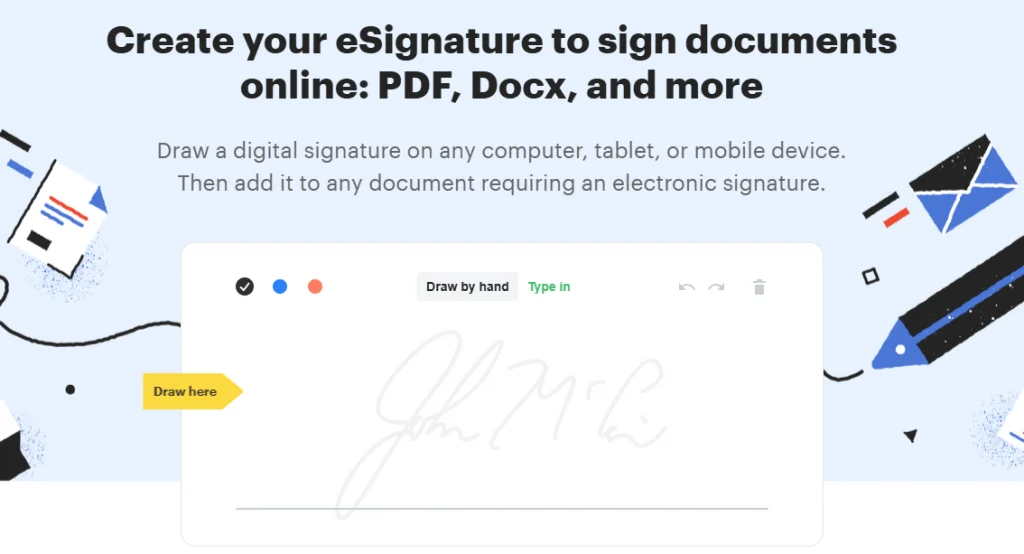
如果您想移除簽名圖片的背景,請嘗試使用 AI Ease 的 透明背景製作器來準確捕捉您的電子簽名。
如何線上產生電子簽名
步驟 1.瀏覽 CreateMySignature。
步驟 2.選擇「手繪」或「輸入」您的簽名。
步驟 3.您可以自訂簽名顏色 (黑色、藍色、紅色),並下載簽名圖片。
步驟 4.之後,使用您偏好的編輯器將簽名插入您的文件中。
方法 3.SignWell - 為檔案生成電子簽名
SignWell 是專為企業和團隊設計的更專業的電子簽名平台。它不僅可以建立簽名,還包含文件範本管理、簽名請求、多人協作簽名等複雜功能。它對於需要定期傳送合約或檢查文件的專業人士特別有用。
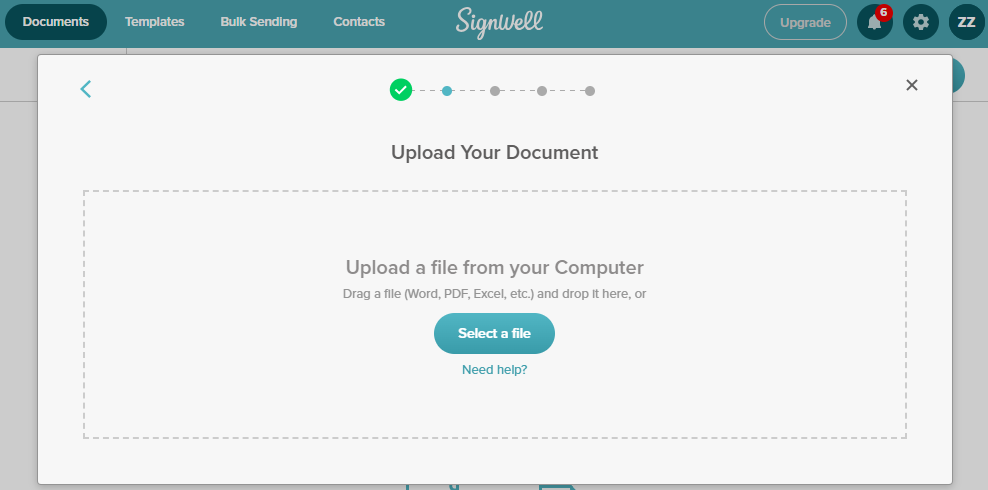
如何使用 SignWell 進行電子簽名
步驟 1.前往 SignWell 的線上簽名工具。如果這是您第一次使用此工具,您需要登入。
步驟 2.點選「選取檔案」按鈕上傳檔案。或者您也可以將檔案拖放到方塊中。
步驟 3.然後找到您要新增簽名的頁面,以繪圖或打字的方式建立您的簽名。
步驟 4.完成後,下載簽章檔案。
方法 4.Microsoft Word - 在 Word 上簽名
Microsoft Word 是最流行的文件編輯工具。很多人不知道它有插入電子簽名的內嵌功能。如果您正在編輯合約、報告或應用程式,您可以插入手寫影像簽名或直接使用觸控筆/滑鼠簽名。
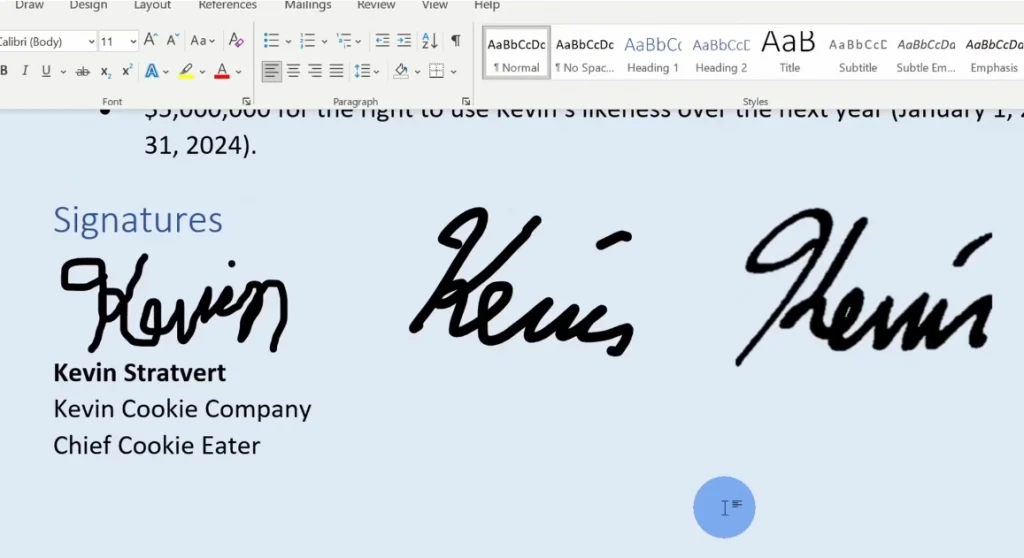
如何在 Microsoft Word 中製作數位簽名
步驟 1.開啟您的 Word 文件,將游標放在您希望出現簽名的位置。
步驟 2.移至「插入」標籤 >「圖片」,上傳您預先製作的簽名圖片,或選擇「繪製」,使用滑鼠或觸控板建立手寫簽名。
步驟 3.或者,選擇「插入」>「文字方塊」,然後用手寫風格的字體輸入您的姓名,以達到打字簽名的效果。
步驟 4.如果文件需要法律驗證,請使用「簽名線」功能(某些 Word 版本中提供)插入官方數位簽名欄位。
步驟 5.將檔案儲存為 PDF 以防止編輯,或直接傳送 Word 檔案。
方法 5.PDFgear - 在 PDF 上新增數位簽章
PDFgear 是一款專門處理 PDF 的免費工具。它不僅可以編輯、轉換、合併 PDF,還提供了實用的電子簽名功能。您可以直接開啟網頁或桌面上的 PDF 文件,自訂簽名樣式,並插入指定位置,快速完成正式文件的簽名。
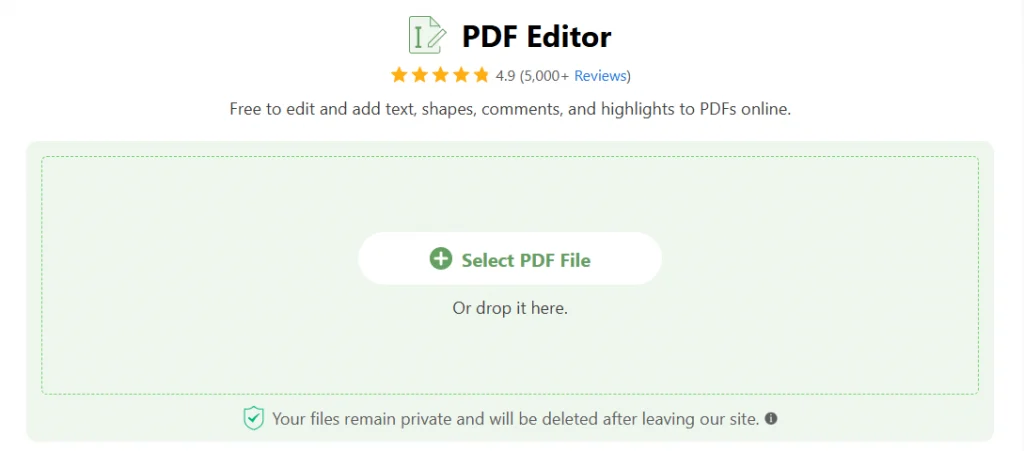
如何在 PDF 中建立數位簽章
步驟 1.造訪 PDFgear 的 PDF 編輯器或下載桌面應用程式。
步驟 2.點選「選取 PDF 檔案」上傳PDF 檔案。
步驟 3.按一下「簽名」,然後選擇繪製、打字或上傳簽名。
步驟 4.將簽名拖曳到您想要的位置,然後儲存文件。
方法 6.Signaturely - 繪製並輸入數位簽名
如果您正在尋找不需要登入的免費簽名製作工具,Signaturely 的線上簽名製作工具值得考慮。它允許您繪製、打字或設計簽名,並將簽名下載為圖像檔,非常適合插入 PDF、Word 文件、電子郵件頁尾或以圖像為基礎的文件中。
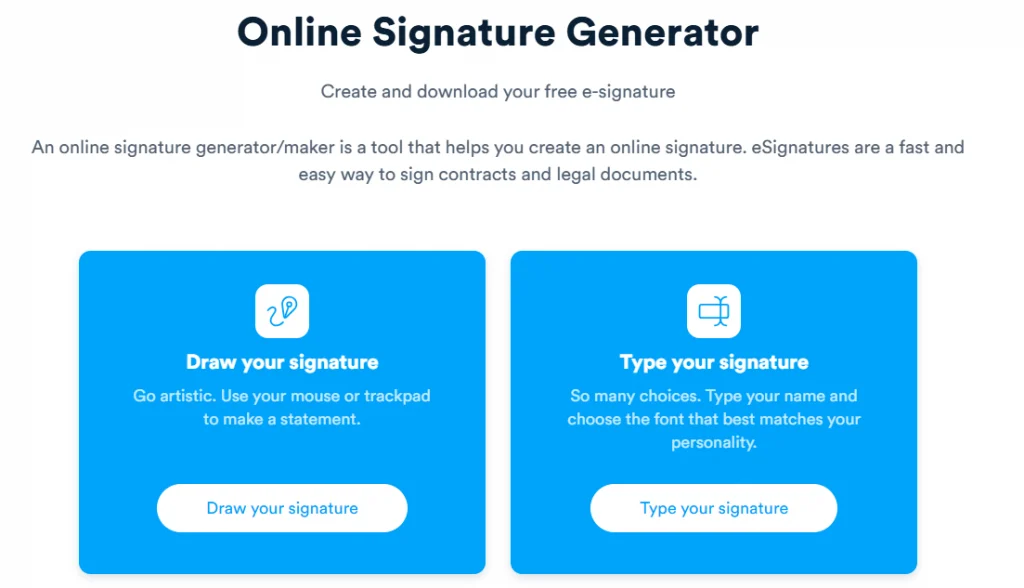
如何使用 Signaturely 製作數位簽名
步驟 1.前往 Signaturely 的線上簽名製作工具。
步驟 2.選擇「繪製您的簽名」,使用滑鼠或觸控板勾勒您的簽名。或選擇「輸入您的簽名」來輸入您的姓名。
步驟 3.然後,您可以從多種簽名字體中選擇,並根據需要自訂顏色。
步驟 4.按一下「下載」,將您的簽名儲存為透明背景的 PNG 檔案。
步驟 5.將檔案插入文件或上傳至 PDF/Word 編輯器。
您為何要製作數位簽章?
相較於掃描和上傳手寫簽名的耗時程序,數位簽名不僅更方便,而且具有法律效力,因此經常被用於遠端辦公室、自由工作者、線上應用程式和其他場合。從這篇文章中學習和嘗試如何進行電子簽名的不同方法。
總結
無論您是要簽署檔案或快速建立您的電子簽名影像,您都可以從文章中學習如何製作數位簽名。在今天這個數位辦公室和遠端工作的時代,掌握電子簽名已成為必備技能。您可以根據自己的需求靈活選擇上述工具。嘗試為您的文件添加獨特而專業的電子簽名吧。
